- Müəllif Abigail Brown [email protected].
- Public 2023-12-17 06:39.
- Son dəyişdirildi 2025-01-24 12:02.
sfc /scannow əmri sfc komandasında mövcud olan bir neçə xüsusi açardan biridir, Sistem Fayl Yoxlayıcısını işə salan Əmr İstemi yardım proqramıdır.
Əmr ilə edə biləcəyiniz çoxlu müxtəlif şeylər olsa da, sfc /scannow sfc əmrindən istifadənin ən ümumi üsuludur.
Sfc /scannow kompüterinizdəki bütün vacib Windows fayllarını, o cümlədən Windows DLL fayllarını yoxlayacaq. Sistem Fayl Yoxlayıcısı bu qorunan fayllardan hər hansı birində problem aşkar edərsə, onu əvəz edəcək.
SFC /Scannow-dan Necə İstifadə Edilir
-
İnzibatçı kimi Əmr İcarəsini açın, çox vaxt "yüksək" Əmr İstemi kimi istinad edilir.
sfc /scannow əmrinin düzgün işləməsi üçün o, Windows 11, Windows 10, Windows 8, Windows 7 və Windows Vista sistemlərində yüksəldilmiş Əmr İstemi pəncərəsindən icra edilməlidir..
-
Aşağıdakı əmri yazın və sonra Enter düyməsini basın.
sfc /scannow

Image Əmr sorğusundan Qabaqcıl Başlama Seçimləri və ya Sistemi Bərpa Seçimləri vasitəsilə Sistem Fayl Yoxlayıcısını istifadə etmək üçün əmri yerinə yetirmə üsulunuzla bağlı bəzi zəruri dəyişikliklər üçün aşağıdakı SFC İcra / SCANNOW Windows xaricində bölməsinə baxın.
Sistem Fayl Yoxlayıcısı indi kompüterinizdə qorunan hər bir əməliyyat sistemi faylının bütövlüyünü yoxlayacaq. Bitirmək bir qədər çəkə bilər.
Təsdiqləmə prosesi başa çatdıqda, problemlərin tapıldığını və düzəldildiyini fərz etməklə, Əmr əmri pəncərəsində belə bir şey görəcəksiniz:
Windows Resursların Qorunması pozulmuş faylları tapdı və onları uğurla təmir etdi. Təfərrüatlar CBS. Log windir\Logs\CBS\CBS.log-a daxil edilmişdir. Məsələn C:\Windows\Logs\CBS\CBS.log. Qeyd edək ki, qeydiyyat hazırda oflayn xidmət ssenarilərində dəstəklənmir.
…və ya buna bənzər bir şey, heç bir problem tapılmadıqda:
Windows Resursların Qorunması heç bir dürüstlük pozuntusu tapmadı.
Bəzi hallarda, əksər hallarda Windows XP və Windows 2000-də, bu proses zamanı bəzi məqamlarda sizə orijinal Windows quraşdırma CD və ya DVD-nizə daxil olmaq lazım ola bilər.
-
sfc /scannow fayl təmir olunduqda kompüterinizi yenidən başladın. Sistem Fayl Yoxlayıcısı sizə yenidən başlamağınızı təklif edə bilər və ya olmaya bilər, lakin etməsə belə, yenə də yenidən başlamalısınız.
- Orijinal probleminizin SFC / Scannow
CBS.log faylını necə şərh etmək olar
Sistem Fayl Yoxlayıcısını hər dəfə işə saldığınız zaman yoxlanılan hər faylı və tamamlanan hər təmir əməliyyatını qeyd edən LOG faylı yaradılır.
Fərz edək ki, Windows C: diskində quraşdırılıb, onda jurnal faylı burada tapıla və Notepad və ya başqa mətn redaktoru ilə açıla bilər:
C:\Windows\Logs\CBS\CBS.log
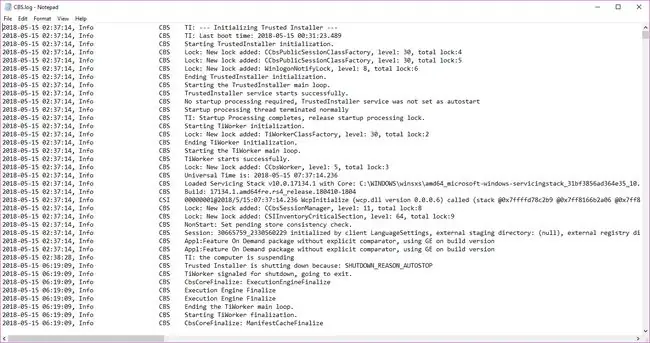
Bu fayl təkmil problemlərin həlli üçün faydalı ola bilər və ya sizə kömək edə biləcək texniki dəstək işçisi üçün resurs ola bilər.
Windows xaricdən SFC /SCANNOW icra edilir
Sfc /scannow proqramını Windows xaricindən işə salarkən, məsələn, Windows quraşdırma diskinizdən və ya flash sürücünüzdən və ya Sistem Təmir Diskindən və ya Bərpa Diskinizdən yüklədiyiniz zaman mövcud olan Əmr İstemi kimi, siz bunu deməli olacaqsınız sfc əmri tam olaraq Windows-un mövcud olduğu yerdə.
Budur bir nümunə:
sfc /scannow /offbootdir=d:\ /offwindir=d:\windows
/offbootdir=seçimi sürücü hərfini, /offwindir=seçimi isə sürücü hərfi daxil olmaqla Windows yolunu müəyyən edir.
Kompüterinizin necə konfiqurasiya olunduğundan asılı olaraq, Windows-dan kənardan istifadə edildikdə Komanda İstəyi həmişə sürücü hərflərini Windows daxilində gördüyünüz kimi təyin etmir. Başqa sözlə, siz istifadə etdiyiniz zaman Windows C:\Windows-da ola bilər, lakin D:\Windows ASO və ya SRO-da Əmr Sədrindən.
Windows 11, Windows 10, Windows 8 və Windows 7-nin əksər quraşdırmalarında C: adətən D: olur və Windows Vista-da C: adətən hələ də C: olur. Əmin olmaq üçün üzərində İstifadəçilər qovluğu olan diski axtarın - bu, birdən çox diskdə birdən çox Windows quraşdırmanız olmadıqda, Windows-un quraşdırıldığı sürücü olacaq. Dir əmri ilə Əmr əmrində qovluqları axtarın.






